總結
將QuickTime轉換為AVI以在Windows Media Player,PS3,Xbox等中播放QuickTime電影嗎? 您可以在本文中學習2種最簡單的方法。
總結
將QuickTime轉換為AVI以在Windows Media Player,PS3,Xbox等中播放QuickTime電影嗎? 您可以在本文中學習2種最簡單的方法。
QuickTime始終是指Apple開發的媒體播放器,同時也可以是高級技術或視頻文件格式。 MOV是Apple推出的一種視頻格式。 MOV文件可以包含一個或多個軌道,包括音頻,視頻,圖片和文本。 借助先進的QuickTime技術,MOV文件擴展名通常用於保存電影和視頻。
但是,只有少數媒體播放器可以播放QuickTime電影。 大多數楊樹媒體播放器或便攜式播放器無法流式傳輸QuickTime文件。 因此,許多用戶嘗試使用Google的一些方法將QuickTime轉換為流行的視頻格式(例如AVI),以使其QuickTime視頻更具可播放性。
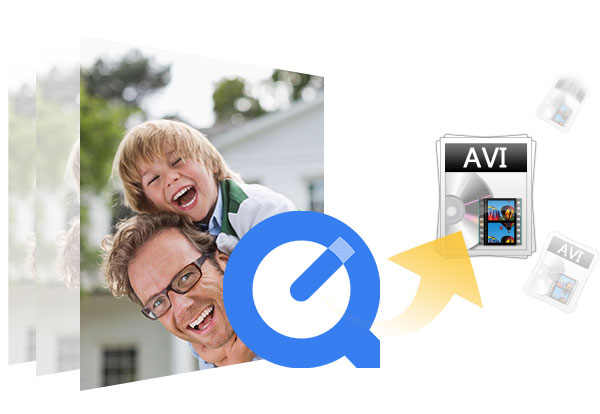
在Google上搜索後,您會發現很多選擇 將MOV轉換為AVI。 您可以使用一些在線視頻轉換器將QuickTime電影免費轉換為AVI,例如 在線轉換器 和 Zamzar。 讓我們以Zamzar為例。
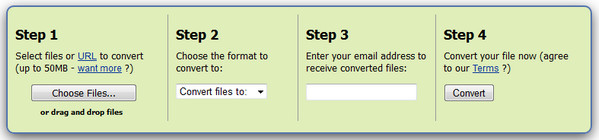
看,它既簡單又免費。 但是,它不是完全免費的。 它允許用戶轉換有限大小的MOV文件。 一旦超過50MB,用戶就需要為轉換付費。 讓站點瀏覽您的本地文件有一點風險,輸入您的電子郵件地址中的內容也會遇到風險。 因此,我們建議您最好使用獨立的MOV到AVI轉換器程序來轉換視頻。
Aiseesoft的 MOV轉AVI轉換器 是最好的QuickTime AVI轉換器,使用戶能夠將QuickTime轉換為高質量的AVI。 它還允許用戶在轉換之前編輯其QuickTime電影。 此外,它能夠轉換MOV多種流行格式,例如MP4,WMV甚至MP3。
步驟 1 將Aiseesoft MOV轉AVI轉換器下載並安裝到計算機。
步驟 2 將您的QuickTime視頻添加到程序中。
將軟件安裝到計算機後,啟動它,然後單擊“添加文件”按鈕以導入要轉換的MOV文件。

步驟 3 設置輸出格式。
單擊“配置文件”按鈕旁邊的下拉列表,以選擇AVI作為輸出格式。 您可以單擊“設置”按鈕為轉換後的視頻設置視頻或音頻設置。

步驟 4 將QuickTime MOV轉換為AVI。
如有必要,可以在轉換前編輯MOV文件。 完成所有操作後,您可以單擊界面左下角的“轉換”以進行轉換。

強大的MOV到AVI轉換器不僅可以確保您獲得良好的轉換視頻,還可以讓您體驗到快速,高質量的轉換。
除了將QuickTime轉換為AVI外,您還可以 將Quicktime轉換為MP4 用於在Windows Media Player,PS3 / 4等更多設備上播放
音頻視頻交錯,也稱為AVI,是Microsoft開發的一種多媒體容器格式。 AVI文件可以在容器中包含音頻和視頻數據。 像MP4一樣,它是一種流行的視頻格式,可以支持多種流音頻和視頻,並且與幾乎所有常見的媒體播放器兼容,例如 Windows Media Player,VLC播放器,Real播放器,KMPlayer,Div播放器。 此外,AVI文件支持多種視頻編解碼器,包括DivX編解碼器,DV編解碼器,MJPEG編解碼器,Xvid編解碼器和MP3編解碼器。 因此,AVI格式具有很高的兼容性,因此始終被用作其他視頻格式轉換的終端格式。 而且,許多用戶會尋找將其其他格式的視頻轉換為AVI視頻的方法,例如將M4V轉換為AVI,將QuickTime MOV轉換為AVI並將VOB轉換為AVI。
QuickTime是一項強大的多媒體技術,可以使用更少的帶寬和存儲空間來傳輸高清視頻,並通過數碼相機或手機流式傳輸視頻。 借助先進的視頻技術,QuickTime播放器允許用戶觀看各種格式的在線視頻,高清電影預告片以及自製的視頻,音頻和圖片。 QuickTime播放器適用於Windows 10/8/7 / Vista和Mac OX X Leopard及更高版本。
QuickTime文件格式– MOV是Apple引入的QuickTime技術的一部分。 MOV是一種常見的多媒體格式,在容器中包含音頻數據,視頻數據或文本。 它在Mac用戶中很流行,並且可以在 QuickTime播放器, 訊連科技PowerDirctor 和 Roxio Easy Media Creator.
在本文中,我們通常介紹兩種方法來幫助您將QuickTime MOV轉換為AVI。 您可以選擇在線方式,也可以選擇專業方式來獲得除轉換以外的更多功能。 它們都非常有用且易於操作。